Actividad RFC de SAP¶
Introducción¶
Una actividad SAP RFC (llamada a función remota) es un tipo especial de módulo de función utilizado en aplicaciones SAP para comunicarse con servidores remotos. La actividad SAP RFC ejecuta una función en SAP y se utiliza en una operación. Después Al configurar una conexión SAP, puede configurar tantas actividades RFC de SAP como desee para cada conexión SAP.
Nota
RFC de SAP que declaran tablas utilizando CHANGING Los parámetros no son compatibles. Las tablas deben declararse utilizando TABLES parámetros.
Crear una Actividad RFC de SAP¶
Una instancia de una actividad se crea a partir de una conexión utilizando un tipo de actividad.
Para crear una instancia de una actividad, arrastre el tipo de actividad al tela de diseño o cópielo y péguelo en el tela de diseño. Para obtener más información, consulte Creación de una instancia de actividad en Reutilización de componentes.
Una actividad existente se puede editar desde estas ubicaciones:
- El tela de diseño (consulte Menú de acciones de componentes en Tela de Diseño).
- La pestaña Componentes del panel del proyecto (consulte Menú de acciones de componentes en Pestaña Componentes del panel de proyecto).
Acceder a las Acciones del Menú¶
Se puede acceder a las acciones del menú para una actividad desde el panel del proyecto y el tela de diseño. Para obtener más información, consulte Menú de acciones de actividad en Conceptos básicos del conector.
Configurar una Actividad RFC de SAP¶
Siga estos pasos para configurar una actividad RFC de SAP:
- Paso 1: Ingrese la información básica y seleccione una función RFC
- Paso 2: Revisar el esquema de datos
Paso 1: Ingrese la Información Básica y Seleccione una Función RFC¶
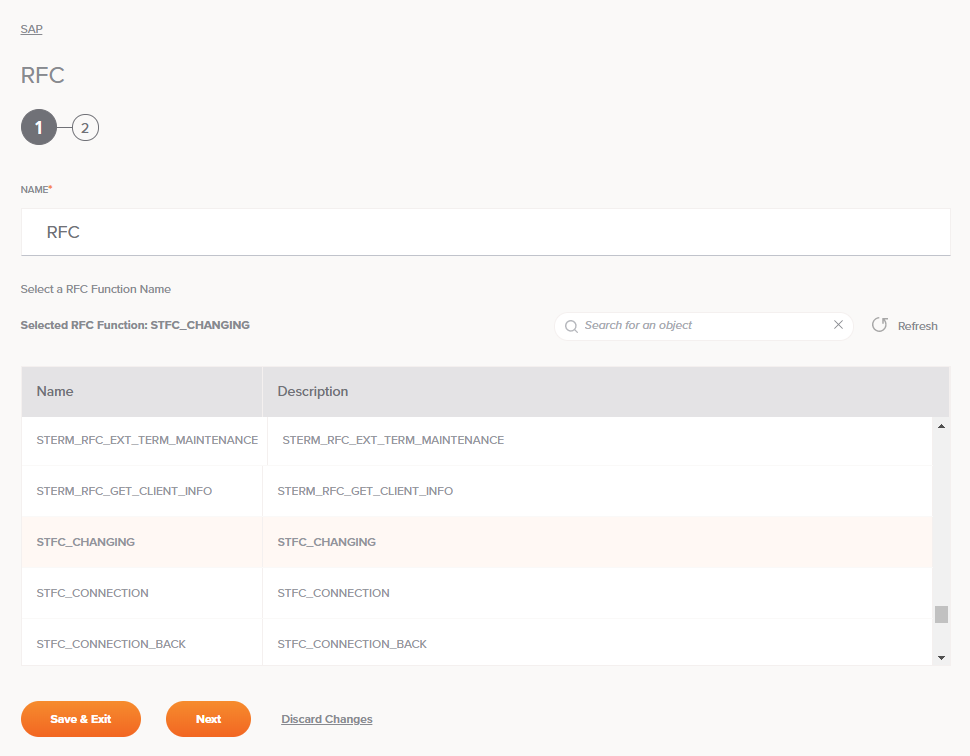
-
Nombre: Introduzca un nombre que se utilizará para identificar la actividad RFC de SAP. El nombre debe ser único para cada actividad RFC y no debe contener barras diagonales (
/) o dos puntos (:). -
Seleccione un nombre de función RFC: Esta sección muestra las funciones RFC disponibles en el extremo de SAP. Cuando al reabrir una configuración de actividad existente, solo se muestra la función RFC seleccionada en lugar de volver a cargar toda la lista de funciones.
Nota
Funciones SAP que declaran tablas usando
CHANGINGLos parámetros no son compatibles. Las tablas deben declararse utilizandoTABLESparámetros.- Función RFC seleccionada: Después de seleccionar una función, aparecerá aquí.
- Buscar: Ingrese el valor de cualquier columna en el cuadro de búsqueda para filtrar la lista de funciones. La búsqueda no distingue entre mayúsculas y minúsculas. Si las funciones ya se muestran dentro de la tabla, los resultados de la tabla se filtrarán en tiempo real con cada pulsación de tecla. Para recargar funciones desde el extremo durante la búsqueda, ingrese los criterios de búsqueda y luego actualice, como se describe a continuación.
- Actualizar: Haga clic en el icono de actualización
 o la palabra Actualizar para recargar funciones desde el extremo de SAP. Esto puede ser útil si recientemente agregó funciones al SAP. instancia. Esta acción actualiza todos los metadatos utilizados para crear la tabla de funciones que se muestran en la configuración.
o la palabra Actualizar para recargar funciones desde el extremo de SAP. Esto puede ser útil si recientemente agregó funciones al SAP. instancia. Esta acción actualiza todos los metadatos utilizados para crear la tabla de funciones que se muestran en la configuración. - Seleccione una función RFC: Dentro de la tabla, haga clic en cualquier lugar de una fila para seleccionar una función. Sólo una función se puede seleccionar. La información disponible para cada función se obtiene del extremo de SAP:
- Nombre: El nombre de la función RFC de SAP.
- Descripción: La descripción de la función RFC de SAP.
Consejo
Si la tabla no se completa con las funciones disponibles, la Conexión SAP puede no tener éxito. Asegúrese de estar conectado volviendo a abrir la conexión y volviendo a probar las credenciales.
-
Guardar y salir: Si está habilitado, haga clic para guardar la configuración para este paso y cerrar la configuración de la actividad.
-
Siguiente: Haga clic para almacenar temporalmente la configuración para este paso y continuar con el siguiente. El la configuración no se guardará hasta que haga clic en el botón Finalizado en el último paso.
-
Descartar cambios: Después de realizar cambios, haga clic en Descartar cambios para cerrar la configuración sin guardar. cambios realizados en cualquier paso. Un mensaje le pedirá que confirme que desea descartar los cambios.
Paso 2: Revisar el Esquema de Datos¶
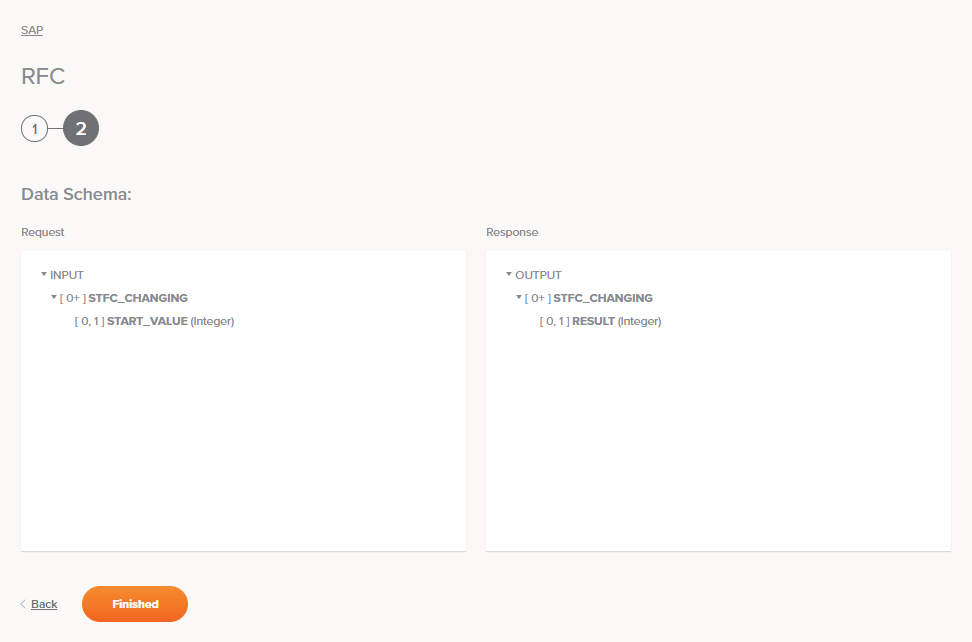
-
Esquema de datos: Se mostrarán los esquemas de datos de solicitud y respuesta para SAP. Si la operación utiliza un transformación, los esquemas de datos se mostrarán nuevamente más adelante durante el proceso de mapeo de transformación, donde puede asignar campos de destino utilizando objetos de origen, secuencias de comandos, variables, valores personalizados y más.
Consulte el Portal de ayuda de SAP e interactúe con su administrador de SAP o SAP consultor para obtener información sobre los campos de esquema BAPI, RFC e IDoc.
Importante
Si se selecciona un RFC personalizado, debe configurar el campo de solicitud
BAPI_COMMITatruepara realizar la transacción. -
Actualizar: Haga clic en el icono de actualización
 o la palabra Actualizar para regenerar esquemas desde el extremo. Esta acción también regenera el esquema en otras ubicaciones a lo largo el proyecto donde se hace referencia al mismo esquema, como en una transformación adyacente.
o la palabra Actualizar para regenerar esquemas desde el extremo. Esta acción también regenera el esquema en otras ubicaciones a lo largo el proyecto donde se hace referencia al mismo esquema, como en una transformación adyacente. -
Volver: Haga clic para almacenar temporalmente la configuración de este paso y volver al paso anterior.
-
Terminado: Haga clic para guardar la configuración de todos los pasos y cerrar la configuración de la actividad.
-
Descartar cambios: Después de realizar cambios, haga clic en Descartar cambios para cerrar la configuración sin guardar. cambios realizados en cualquier paso. Un mensaje le pedirá que confirme que desea descartar los cambios.
Próximos Pasos¶
Después de configurar una actividad SAP RFC, complete la configuración de la operación agregando y configurando otras actividades, transformaciones o secuencias de comandos como pasos de operación. También puede configurar la operación de una operación. configuraciones, que incluyen la capacidad de encadenar operaciones que se encuentran en el mismo flujo de trabajo o en diferentes flujos de trabajo.
Las actividades de SAP RFC se pueden utilizar como objetivo con estos patrones de operación: - Patrón de transformación - Patrón de dos transformaciones (como primer o segundo objetivo)
Las operaciones que contienen una actividad SAP solo pueden tener una actividad SAP y no pueden contener ninguna NetSuite, Salesforce, Salesforce Service Cloud, ServiceMax, o SOAP actividades. Tenga en cuenta que actualmente se conoce problema en el que las operaciones que contienen más de uno de estos tipos de actividades parecen ser válidas y pueden desplegarse sin errores. Sin embargo, la operación fallará en tiempo de ejecución.
Otros patrones no son válidos al utilizar actividades RFC de SAP. Consulte las reglas de validación en el Validez de la operación página.
Para usar la actividad con funciones de secuencias de comandos, escriba los datos en una ubicación temporal y luego use esa ubicación temporal. ubicación en la función de scripting.
Cuando esté listo, desplegar y ejecute la operación y valide el comportamiento verificando los registros de operación.
Solución de Problemas¶
Si recibe el error JCoException occurred No RFC authorization for function module BAPI_TRANSACTION_COMMIT al ejecutar una actividad RFC personalizada, sigue estos pasos:
- Asegúrese de que el módulo de función RFC
BAPI_TRANSACTION_COMMITestá habilitado de forma remota. - En una transformación de solicitud que precede a la actividad, establezca el campo
BAPI_COMMITatrue. - Verifique que el usuario de SAP utilizado en la conexión SAP tiene el
S_RFCpermiso de autorización para todos los grupos de funciones relacionados.